

【GD32 MCU 入门教程】一、GD32 MCU 开发环境搭建(2)使用 IAR 开发 GD32
描述
IAR版本众多,版本之间的兼容性并不好,如果初次使用建议安装7.3以上的版本,安装好IAR以后再根据该文档来添加GD的器件型号,进行相关的debug工作。
2.1 在IAR中添加GD32 MCU Device
2.1.1 从官网上下载相应的GD32系列插件。
下面以GD32F30x系列为例,下载插件IAR_GD32F30x_ADDON.1.0.0.exe:
2.1.2 运行IAR_GD32F30x_ADDON.1.0.0.exe,单击start开始安装插件。
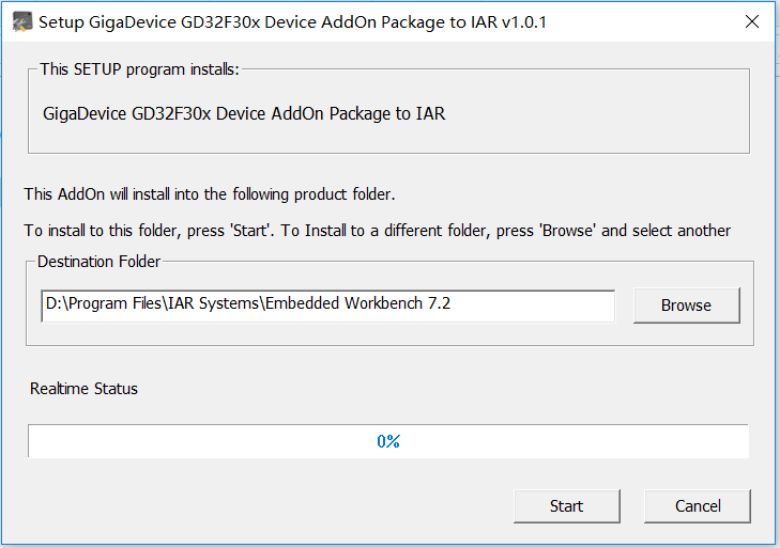
2.1.3 安装成功后单击Finish,结束插件安装。
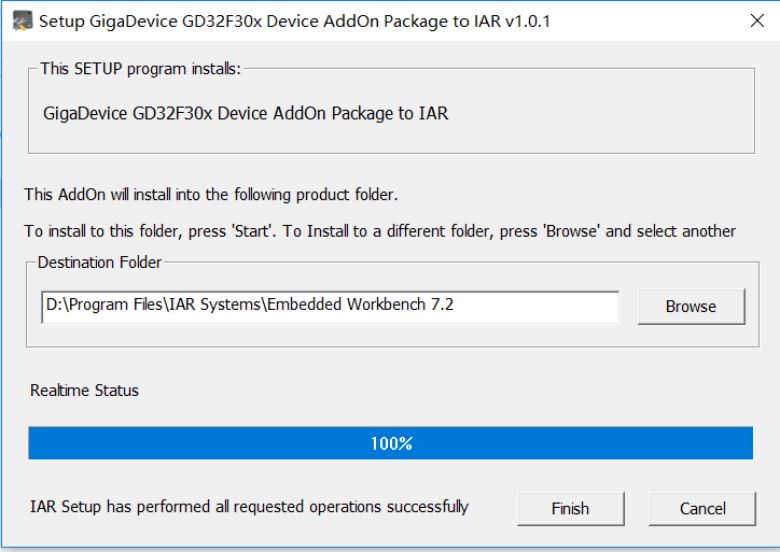
2.2 在IAR中编译调试GD32
在上一小节中我们已经添加了GD32F30x系列的插件,这一小节我们介绍应如何使用它。 使用 IAR 编译 GD 的型号,有两个办法,一种是使用现有的工程进行修改,还有就是重新建立工程,这里就不细说具体工程应该如何建立,GD 的工程建立和别的平台都一致,建立工程时选择GD的相应型号。
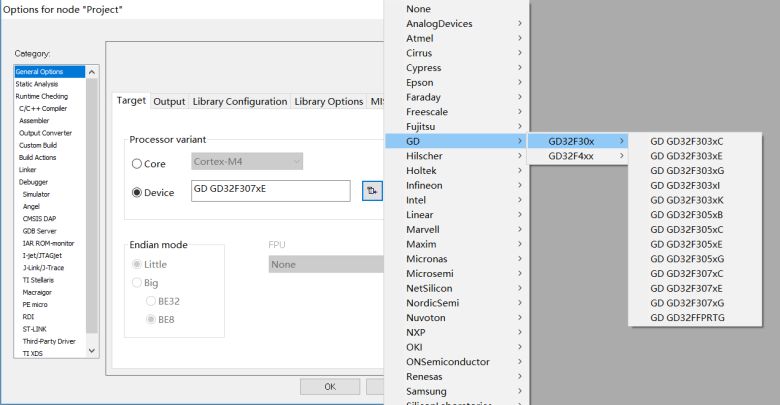
6.1以后的IAR不需要添加CMSIS文件(core_cm4.c和core_cm4.h),但是需要勾选General Options->Library Configuration的Use CMSIS,如果软件代码有使用到printf函数,还需要修改Library为FULL。
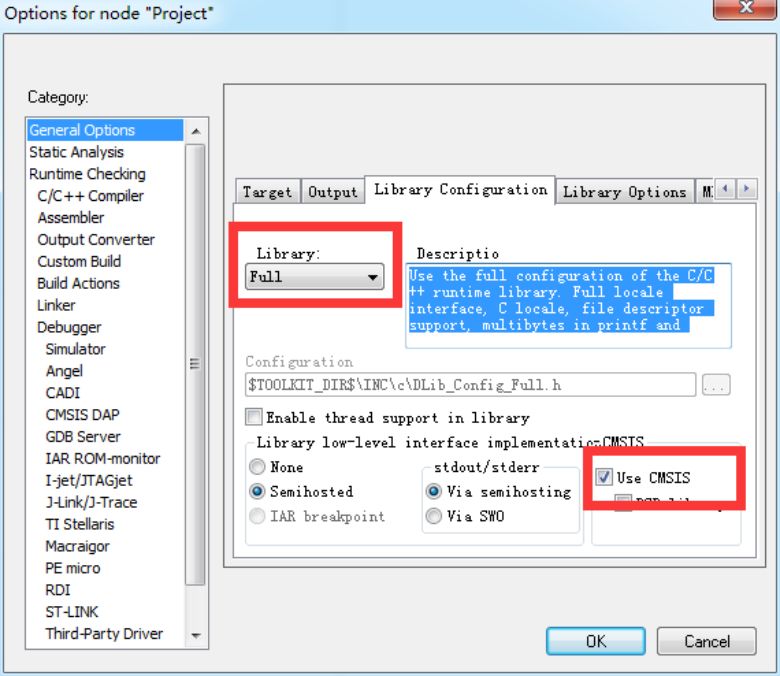
芯片的Link文件建立工程时会默认根据型号选定,但是编译前还是要有检查的习惯,检查一下ICF文件是否有配置,是否正确。
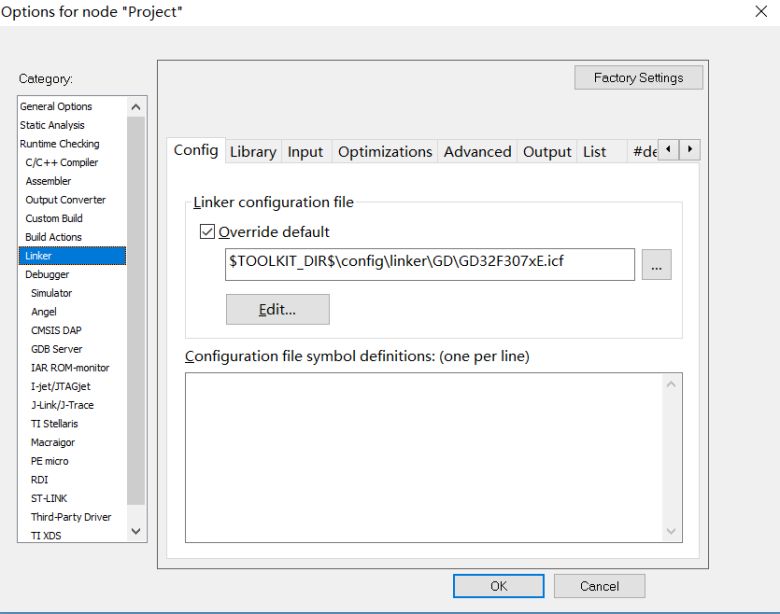
配置Debugger->Setup选项,新建立的工程默认是Simulator模拟,如果需要调试那么需要根据实际情况来选择:
1.使用GD-Link选择CMSIS DAP(兼容性不好,不建议在IAR下使用);
2.使用J-Link选择J-Link/J-Trace;
3.使用ULink2选择CMSIS DAP。
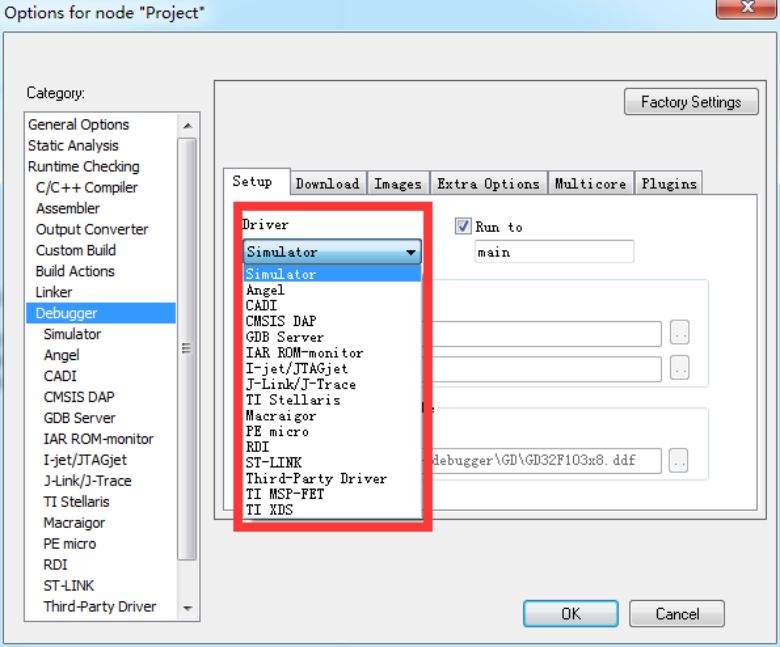
配置Debugger->Download选项,新建的工程有可能没有配置download选项,如果我们需要调试代码那么务必要勾选User flash loader选项,且保证board file准确,否则程序无法正常下载至芯片内部。
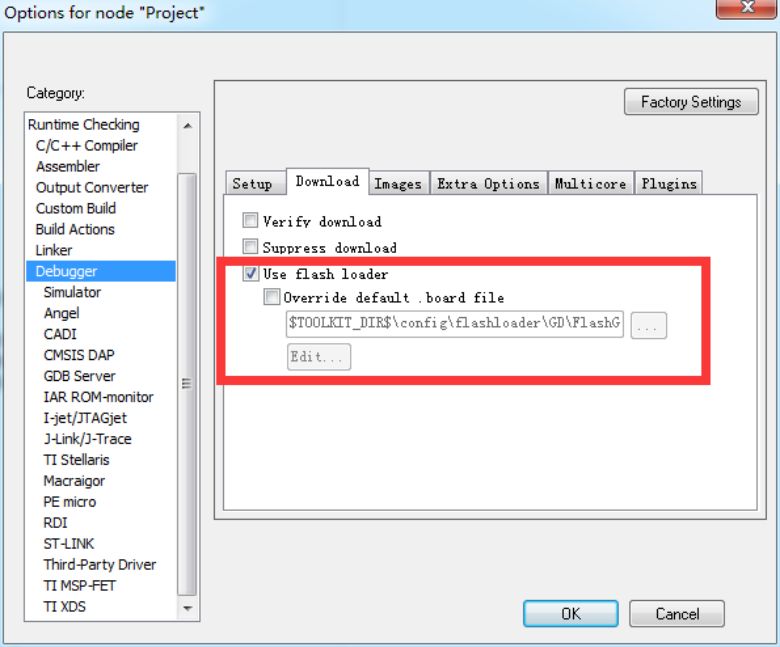
如果选择了Debugger选项,那么还需要根据Debugger选项设定对应的调试选项;如果选择的是GD的型号,在IAR下面已经固定将所有的调试接口都配置为SWD接口,可以忽略该选项配置,直接进行相关的代码debug工作。
本教程由GD32 MCU方案商聚沃科技原创发布,了解更多GD32 MCU教程,关注聚沃科技官网
-
《GD32 MCU原理及固件库开发指南》+读后感2023-06-06 0
-
什么是GD322021-08-12 0
-
GD32芯片包添加步骤有哪些2021-11-22 0
-
《GD32 MCU原理及固件库开发指南》 + 初读感悟2023-03-31 0
-
AN016基于CMAKE工具搭建GD32MCU开发环境2023-02-27 555
-
兆易创新GD32 MCU选型手册,适用于GD32全系列MCU2022-10-19 1679
-
你了解GD32 MCU的命名规则吗2024-01-13 3637
-
GD32 MCU的选项字节是什么?2024-01-17 1374
-
不同型号的GD32 MCU如何区分?2024-01-27 997
-
【GD32 MCU 入门教程】一、GD32 MCU 开发环境搭建(1)使用Keil开发GD322024-08-08 1183
-
【GD32 MCU 入门教程】一、GD32 MCU 开发环境搭建(3)使用 Embedded Builder 开发 GD322024-08-08 963
-
GD32 MCU 入门教程】GD32 MCU 常见外设介绍(12)FMC 模块介绍2024-08-21 1113
-
【GD32 MCU 入门教程】GD32 MCU 常见外设介绍(14)RTC 模块介绍2024-08-23 465
-
【GD32 MCU 入门教程】GD32 MCU FPU 使用方法2024-08-25 592
-
【GD32 MCU入门教程】GD32 MCU GPIO 结构与使用注意事项2024-09-07 732
全部0条评论

快来发表一下你的评论吧 !

